三菱Q系列以太网通信设置方法(内置以太网和外置以太网模块)
Mitsubishi Q Series Ethernet 连接手册说明书

Mitsubishi Q Series Ethernet(Supports QJ71E71 / QJ71E71-B2 / QJ71E71-B5 / QJ71E71-100 Series Module)HMI Factory Setting:Baud rate: 192.168.0.1Controller Station Number: 1025Control Area / Status Area: D0 / D10ConnectionStandard jumper Cable/ Network Cable without jumper (Auto-detected by HMI)Definition of PLC Read/Write Addressa. RegistersFormatTypeRead/Write Range Data Length NoteWord No. (n)Hexadecimal, Input X n X0 – X1FF0 Word2Hexadecimal, Output Y n Y0 – Y1FF0 Word2Internal Relay M n M0 – M8176 Word2Special Internal Relay M n M9000 – M9240 Word 3Hexadecimal, Link Relay B n B0 – B1FF0 Word22Annunciator F n F0 – F2032 WordTimer Value TN n TN0 – TN2047 WordCounter Value CN n CN0 – CN2047 WordData Register D n D0 – D8191 WordSpecial Data Register D n D9000 – D9255 WordHexadecimalLink Register W n W0 – W1FFF Wordb. ContactsFormatTypeRead/Write Range NoteBit No. (b)Input X b X0 – X1FFF HexadecimalOutput Y b Y0 – Y1FFF Hexadecimal Internal Relay M b M0 – M8191Special Internal Relay M b M9000 – M9255FormatRead/Write Range Note TypeBit No. (b)Link Relay B b B0 – B1FFF Hexadecimal Annunciator F b F0 – F2047Timer Contact TS b TS0 – TS2047Timer Coil TC b TC0 – TC2047Counter Contact CS b CS0 – CS2047Counter Coil CC b CC0 – CC20471) Before using this communication protocol, the user needs to set communication modulevia GX Developer programming tools. For more detailed information regarding thesetting method, please refers to Mitsubishi PLC User Manual.2) The device address must be the multiple of 16.3) The device address must be the multiple of 16 plus 9000.SettingsScreen Editor1. HMI Configuration Setting2. PLC Configuration SettingGX Developer (V8.35M)1. Network Parameter MNET/10H Ethernet SettingsItem SettingNetwork Type EthernetStarting I/O No. 0000Network No. 1Group No. 1Station No. 1Mode On-line2. Operation SettingsItem SettingCommunication Data Code Binary codeInitial Timing Always wait for OPENIP Address 192.168.0.1Send Frame Setting Ethernet (V2.0)Enable Write at RUN time EnableTCP Living Confirmation Setting Use the KeepAlive3. Open SettingsItem SettingProtocol TCPOpen Method UnpassiveFixed buffer SendFixed buffer communication procedure Procedure existExistence confirmation No confirmHost Station Port No. 0401(HEX)4. For more detailed information regarding the setting method, please refers to Mitsubishi PLCUser Manual.。
三菱Q系列PLC网络参数设置方法及注意事项

三菱Q系列PLC网络参数设置方法及注意事项5.1.15.1.25.1.3软元件设置在PLC参数设置界面首先选择软元件设置,软元件的默认参数如下图所示。
其中软元件点数的白色部分可手动修改,灰色部分不可修改。
可根据项目需求进行软元件点数的修改,但需注意软元件合计字节不可超过CPU的上限。
5.1.4PLC系统设置PLC的系统设置常用的包括通用指针号、空插槽点数、远程复位。
a)通用指针号:对程序中使用的通用指针的起始No. 进行设置(仅基本型QCPU不能设置)。
设置范围0~4095;指针(P)应用于主程序中的子程序,子程序是从指针(P )开始至RET 指令为止的程序,创建于FEND指令~END 指令,仅在从主程序内通过CALL(P)、FCALL(P)指令等调用的情况下才被执行。
子程序应在下述用途中使用:将1个扫描中多次执行的程序汇集为子程序,减少整体步数的情况下;将仅在某个条件下才执行的程序设置为子程序,以缩短相应扫描时间的情况下之间。
如下图所示:b)空插槽点数:主基板/ 扩展基板的空插槽点数进行设置。
系统默认为16点,可设置数值为0、16、32、64、128、256、512、1024,通常情况下设置为32点。
例:项目中使用了Q38B的电源基板(带有8个插槽),附带1个CPU、1个16点输入模块、1个16点输出模块、1个智能模块。
则实际分配点数如下图所示,5-7插槽设置类型为空,占用点数为32点。
这样在项目后期如果需要添加智能模块或普通输入输出模块,只要占用点数不超过32点,则后面的起始XY地址就不用改变,插槽中模块的最小占用点数为16点。
若将空插槽点数设置为64点或以上需考虑空余点数对CPU输入输出软元件点数的影响。
c)远程复位:对通过GX Works2 进行的远程复位操作的允许\禁止进行设置,若CPU离调试位置太远或不方便操作,可勾选‘允许’便于远程操作。
5.1.5I/O分配设置a)I/O分配:对基板上安装的各模块的类型、型号、输入输出占用点数、起始I/O No. 进行设置。
三菱Q系列 以太网通信设置方法(内置以太网和外置以太网模块)
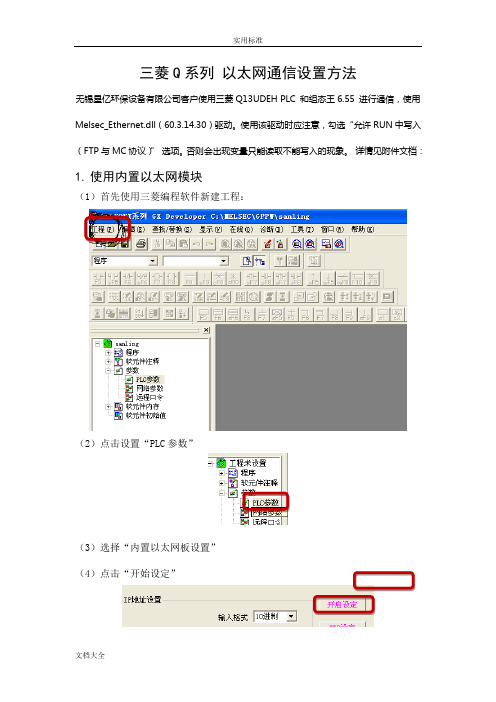
三菱Q系列以太网通信设置方法无锡星亿环保设备有限公司客户使用三菱Q13UDEH PLC 和组态王6.55 进行通信,使用Melsec_Ethernet.dll(60.3.14.30)驱动。
使用该驱动时应注意,勾选“允许RUN中写入(FTP与MC协议)”选项。
否则会出现变量只能读取不能写入的现象。
详情见附件文档:1.使用内置以太网模块(1)首先使用三菱编程软件新建工程:(2)点击设置“PLC参数”(3)选择“内置以太网板设置”(4)点击“开始设定”(5)设定内置以太网参数现象。
注意本站号:当打开时是10进制,这里必须把10进制转化成16进制,以方便组态王中使用。
填写PLC 端口号选取MC 协议2.使用外置以太网模块(1)第一个步骤同使用内置以太网模块,本例以外置以太网模块QJ17E71-100为例;(2)设置“网络参数”(3)点击“MELSECNET/以太网”(4)配置外置以太网模块可按照实际情况选择上图中的“网络类型”,“起始I/O号”,“网络号”,“组号”,“站号”,并选择对应“模式”。
(5)点击“操作设置”(6)点击“初始设置”红色框选中的选项请填写较小的数值(7)点击“打开设置”上图是选择TCP通讯协议时的情况,图中铅笔圈定的两个地方要注意,第一处一定要选“有顺序”否则会引起通讯失败,第二处一定要选“确认”,这样才能与上一图中的设置相对应,否则会导致通讯恢复需要很长时间。
当选择TCP通讯协议时最后一位一定要设为1,因为1代表TCP通信协议选择UDP通讯协议时三处红色框之处都要注意,第一处同样要选确认,理由同上,第二处和第三处没有确定的值,一般建议最好使用700以后的端口。
这里要强调的是当我们选择设备时,设置设备地址时地址中的端口值要与此图一致,如下图(8)点击传输设置以太网板以太网模块(9)选择“以太网板”此处要在注意协议的选择,如果不能和地址中的最后一项相对应(0代表UDP通讯,1代表TCP通讯)则会导致通讯失败。
三菱Q系列PLC网络参数设置方法及注意事项概述
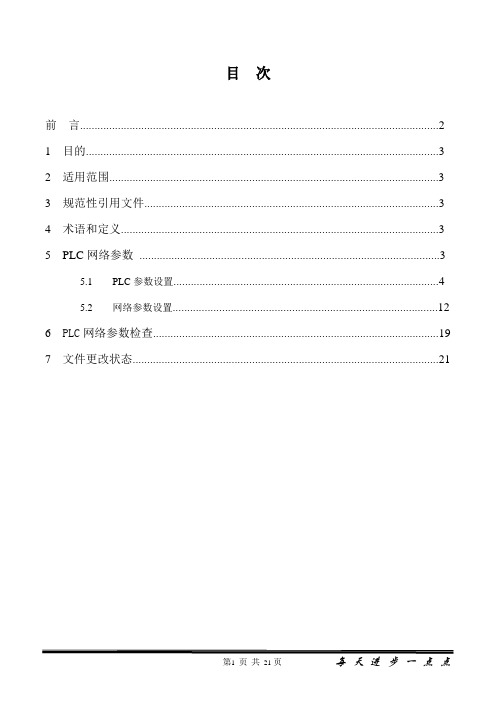
前言 (2)1 目的 (3)2 适用范围 (3)3 规范性引用文件 (3)4 术语和定义 (3)5 PLC网络参数 (3)5.1 PLC参数设置 (4)5.2 网络参数设置 (12)6 PLC网络参数检查 (19)7 文件更改状态 (21)一、弧焊电气科是本文件的归口管理部门,享有文件更改、修订、日常维护及最终解释权。
二、文件版本历史记录:无三、本文件与上一版文件相比的主要变化点:无。
四、本文件自实施之日起,代替或废止的文件:无。
1目的为规三菱Q系列PLC网络参数设置,避免现场设备通讯设置频繁出现错误,特编写此文件。
2范围本文件适用于弧焊电气科承接的工作站形式线体的三菱Q系列PLC网络参数设置。
3规范性引用文件无。
4术语和定义无。
5PLC网络参数设置打开GX Works2,在菜单栏依次选择工程—新建,在弹出窗口界面选择CPU系列、机型、(本文件以Q03UDE为例进行说明)、工程类型、程序语言。
在进行参数设置之前,先简单介绍一下GX Works2中对参数修改及对应参数窗口标签颜色的定义。
设置项目是按目的对标签进行了分类,参数设置状态以标签的字符颜色表示如下表所示(此规则适用于GX Works2中所有的参数设置界面):5.1PLC参数设置项目新建完成后在左侧工程菜单栏选择PLC参数设置。
5.1.1软元件设置在PLC参数设置界面首先选择软元件设置,软元件的默认参数如下图所示。
其中软元件点数的白色部分可手动修改,灰色部分不可修改。
可根据项目需求进行软元件点数的修改,但需注意软元件合计字节不可超过CPU的上限。
5.1.2PLC系统设置PLC的系统设置常用的包括通用指针号、空插槽点数、远程复位。
a)通用指针号:对程序中使用的通用指针的起始No. 进行设置(仅基本型QCPU不能设置)。
设置范围0~4095;指针(P)应用于主程序中的子程序,子程序是从指针(P )开始至RET 指令为止的程序,创建于FEND指令~END 指令,仅在从主程序内通过CALL(P)、FCALL(P)指令等调用的情况下才被执行。
三菱Q系列PLC之间简单通信的应用

三菱 Q 系列 PLC 之间简单通信的应用发布时间:2021-11-25T07:19:37.287Z 来源:《中国电业》2021年18期作者:邓益增[导读] 针对在工业自动化生产线中经常使用PLC间的通信问题邓益增广州中国科学院工业技术研究院广东广州 510000摘要:针对在工业自动化生产线中经常使用PLC间的通信问题,三菱QnUDV的CPU采用MC总线通信具有高速传输、实时稳定、支持多种协议等功能,将繁琐的通信参数设定、PLC通信程序编写,化简为只设置通信对象的IP。
能够简便实现PLC之间的通信的同时兼容于第三方设备进行数据交互和逻辑负载的控制。
在设备调试的方便性和节约成本具有一定的应用价值。
关键词:三菱PLC;简单通信;MC协议0.引言PLC(可编程控制器)是一种能够在复杂工业环境中稳定控制的“工业计算机”,作为工业集成控制系统的核心部件之一,在自动化控制中起到各种外部信号转换、计算并输出控制负载的作用。
随着现代的技术越来越完善,很多品牌都预留了各种通信接口,可对PLC与PLC、PLC与外部设备之间进行远距离通信。
因PLC在工业中有较强的适应性、可靠性、通用性得到广泛的应用;工业应用中三菱Q系列PLC是其中的典型代表。
在大型工控项目中,经常会需要进行各种数据的交互和采集,用于整条生产线的逻辑控制和状态显示,特别是PLC与PLC之间的数据交互和采集更是频繁。
以往三菱FX系列PLC通信,首先需要在硬件上有FX2N-458-BD模块,安装在PLC的基本单元上,使用双绞线将主机和从及连接起来,然后还需要在各种PLC配置好主从站的通信参数,主从站还需编写PLC程序实现双方内容的读取或者写入;即便使用Q系列PLC也需要主从站中用QJ71通信模块,来实现双方通信,无论是在成本还是程序设计都比较繁琐。
三菱QnUDV是内置以太网端口的CUP模块,无需选择专用电缆,用网线直接连通电脑即可享USB线一样,快速与CUP建立连接,通信的效率和稳定性都是串口通信无法比拟的。
三菱Q03UDEH与三菱GT1675以太网通讯
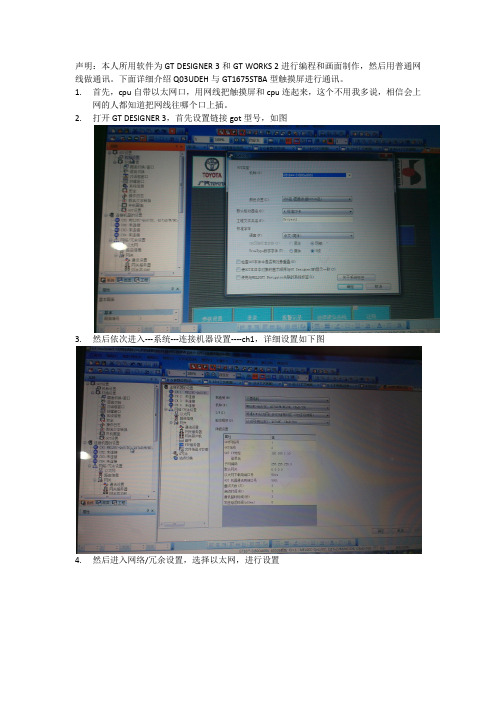
声明:本人所用软件为GT DESIGNER 3和GT WORKS 2进行编程和画面制作,然后用普通网线做通讯。
下面详细介绍Q03UDEH与GT1675STBA型触摸屏进行通讯。
1.首先,cpu自带以太网口,用网线把触摸屏和cpu连起来,这个不用我多说,相信会上
网的人都知道把网线往哪个口上插。
2.打开GT DESIGNER 3,首先设置链接got型号,如图
3.然后依次进入---系统---连接机器设置----ch1,详细设置如下图
4.然后进入网络/冗余设置,选择以太网,进行设置
5.点击环境设置,进入got设置。
设为有效。
6.最为重要的,要设置连接机器设置中的网关下的通讯设置。
如图
7.接下来打开GT works2,进入plc参数设置,如图
注意:触摸屏IP地址要和plc的IP地址在同一网段上,也就是前三位相同就可以了。
三菱Q系列PLC网络全参数设置方法及注意事项

PLC网络参数设置打开GX Works2,在菜单栏依次选择工程—新建,在弹出窗口界面选择CPU系列、机型、(本文件以Q03UDE为例进行说明)、工程类型、程序语言。
在进行参数设置之前,先简单介绍一下GX Works2中对参数修改及对应参数窗口标签颜色的定义。
设置项目是按目的对标签进行了分类,参数设置状态以标签的字符颜色表示如下表所示(此规则适用于GX Works2中所有的参数设置界面):字符颜色内容数据处于未设置状态,如下图中必须设置中的未设置红( 如果未进行数据设置将无法执行动作)数据处于已设置状态,如下图中必须设置中的已设置蓝( 如果对红色的标签进行数据设置,标签的字符颜色将变为蓝色。
)默认值,如下图中必要时设置中的未设置红紫( 未进行用户设置)除默认值以外的值,如下图中必要时设置中的已设置深蓝( 如果对红紫色的标签进行了数据设置,标签的字符颜色将变为深蓝色。
)2.1PLC参数设置项目新建完成后在左侧工程菜单栏选择PLC参数设置。
5.1.1软元件设置在PLC参数设置界面首先选择软元件设置,软元件的默认参数如下图所示。
其中软元件点数的白色部分可手动修改,灰色部分不可修改。
可根据项目需求进行软元件点数的修改,但需注意软元件合计字节不可超过CPU的上限。
5.1.2PLC系统设置PLC的系统设置常用的包括通用指针号、空插槽点数、远程复位。
a)通用指针号:对程序中使用的通用指针的起始No. 进行设置(仅基本型QCPU不能设置)。
设置范围0~4095;指针(P)应用于主程序中的子程序,子程序是从指针(P )开始至RET 指令为止的程序,创建于FEND指令~END 指令,仅在从主程序内通过CALL(P)、FCALL(P)指令等调用的情况下才被执行。
子程序应在下述用途中使用:将1个扫描中多次执行的程序汇集为子程序,减少整体步数的情况下;将仅在某个条件下才执行的程序设置为子程序,以缩短相应扫描时间的情况下之间。
三菱Q系列PLC网络参数设置方法及注意事项

PLC网络参数设置打开GX Works2,在菜单栏依次选择工程—新建,在弹出窗口界面选择CPU系列、机型、(本文件以Q03UDE为例进行说明)、工程类型、程序语言。
在进行参数设置之前,先简单介绍一下GX Works2中对参数修改及对应参数窗口标签颜色定义。
设置项目是按目标对标签进行了分类,参数设置状态以标签字符颜色表示以下表所表示(此规则适适用于GX Works2中全部参数设置界面):字符颜色内容数据处于未设置状态,以下图中必需设置中未设置红( 假如未进行数据设置将无法实施动作)数据处于已设置状态,以下图中必需设置中已设置蓝( 假如对红色标签进行数据设置,标签字符颜色将变为蓝色。
)默认值,以下图中必需时设置中未设置红紫( 未进行用户设置)除默认值以外值,以下图中必需时设置中已设置深蓝( 假如对红紫色标签进行了数据设置,标签字符颜色将变为深蓝色。
)2.1PLC参数设置项目新建完成后在左侧工程菜单栏选择PLC参数设置。
5.1.1软元件设置在PLC参数设置界面首先选择软元件设置,软元件默认参数以下图所表示。
其中软元件点数白色部分可手动修改,灰色部分不可修改。
可依据项目需求进行软元件点数修改,但需注意软元件累计字节不可超出CPU上限。
5.1.2PLC系统设置PLC系统设置常见包含通用指针号、空插槽点数、远程复位。
a)通用指针号:对程序中使用通用指针起始No. 进行设置(仅基础型QCPU不能设置)。
设置范围0~4095;指针(P)应用于主程序中子程序,子程序是从指针(P )开始至RET 指令为止程序,创建于FEND 指令~END 指令,仅在从主程序内经过CALL(P)、FCALL(P)指令等调用情况下才被实施。
子程序应在下述用途中使用:将1个扫描中数次实施程序聚集为子程序,降低整体步数情况下;将仅在某个条件下才实施程序设置为子程序,以缩短对应扫描时间情况下之间。
以下图所表示:b)空插槽点数:主基板/ 扩展基板空插槽点数进行设置。
三菱Q系列 以太网通信设置方法(内置以太网和外置以太网模块).doc
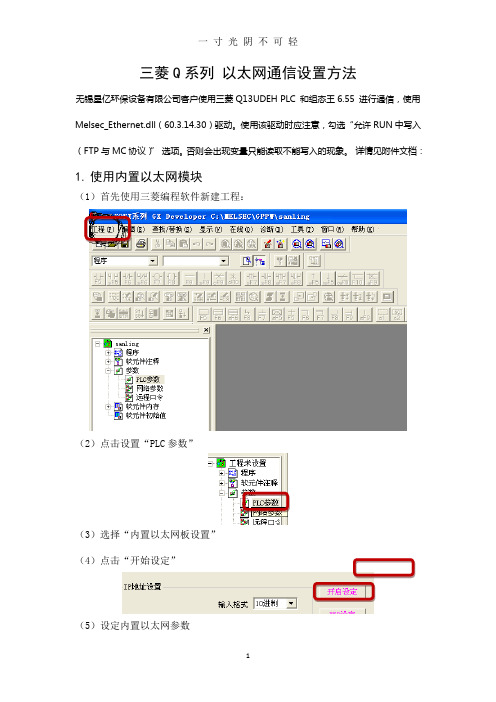
三菱Q系列以太网通信设置方法无锡星亿环保设备有限公司客户使用三菱Q13UDEH PLC 和组态王6.55 进行通信,使用Melsec_Ethernet.dll(60.3.14.30)驱动。
使用该驱动时应注意,勾选“允许RUN中写入(FTP与MC协议)”选项。
否则会出现变量只能读取不能写入的现象。
详情见附件文档:1.使用内置以太网模块(1)首先使用三菱编程软件新建工程:(2)点击设置“PLC参数”(3)选择“内置以太网板设置”(4)点击“开始设定”(5)设定内置以太网参数*如果选用TCP 协议则打开方式务必选取“MC 协议”如果需要多上位访问可以添加多个MC 协议,添加多个端口号。
现象。
注意本站号:当打开时是10进制,这里必须把10进制转化成16进制,以方便组态王中使用。
填写PLC 端口号选取MC 协议2.使用外置以太网模块(1)第一个步骤同使用内置以太网模块,本例以外置以太网模块QJ17E71-100为例;(2)设置“网络参数”(3)点击“MELSECNET/以太网”(4)配置外置以太网模块可按照实际情况选择上图中的“网络类型”,“起始I/O号”,“网络号”,“组号”,“站号”,并选择对应“模式”。
(5)点击“操作设置”注意一定要选取红色框中的选项,否则会造成设备初始化失败(6)点击“初始设置”红色框选中的选项请填写较小的数值(7)点击“打开设置”上图是选择TCP通讯协议时的情况,图中铅笔圈定的两个地方要注意,第一处一定要选“有顺序”否则会引起通讯失败,第二处一定要选“确认”,这样才能与上一图中的设置相对应,否则会导致通讯恢复需要很长时间。
当选择TCP通讯协议时最后一位一定要设为1,因为1代表TCP通信协议选择UDP通讯协议时三处红色框之处都要注意,第一处同样要选确认,理由同上,第二处和第三处没有确定的值,一般建议最好使用700以后的端口。
这里要强调的是当我们选择设备时,设置设备地址时地址中的端口值要与此图一致,如下图(8)点击传输设置(9)选择“以太网板”此处要在注意协议的选择,如果不能和地址中的最后一项相对应(0代表UDP通讯,1代表TCP通讯)则会导致通讯失败。
三菱Q03UDV内置以太网口和拧紧轴驱动器实现Modbus-TCP以太网通信

三菱Q03UDV内置以太网口和拧紧轴驱动器实现Modbus-TCP以太网通信三菱Q03UDV内置以太网口和拧紧轴驱动器实现ModbusTCP以太网通信一、系统概述拧紧轴由提供动力源的伺服电机、提供输出扭矩的减速机和用以检测扭矩之传感器组成,另外还需要外接控制器,用以控制、显示。
其原理是利用伺服电机做为动力单元,连接减速机构,增大输出力矩,连接扭矩传感器用以检测力矩。
扭矩传感器和伺服电机组成闭环控制,就可以精确的控制输出力矩等参数。
本文所介绍之拧紧轴驱动器支持ModbusTCP以太网协议,我们使用三菱Q03UDV系列PLC内置以太网通信协议支持功能和该拧紧轴驱动器实现ModbusTCP以太网通信,三菱Q03UDV系列PLC可对拧紧轴目标扭矩进行读、写操作。
二、通信连接1、三菱Q03UDV系列PLC内置以太网口通过网线连接至交换机LAN接口;2、拧紧轴驱动器网口通过网线连接至交换机LAN接口。
三、三菱Q03UDV系列PLC内置以太网口通信参数1、通信协议:ModbusTCPClient2、IP地址:192.168.1.1203、端口号:4096参数设置如下所示:端口中有关服务器通信参数通过编程实现,详情见PLC编程。
四、拧紧轴驱动器网口通信参数1、通信协议:ModbusTCPServer2、IP地址:192.168.1.1023、端口号:502其Modbus通信地址表如下所示,其中5008即为目标扭矩寄存器地址,为32位浮点数。
五、三菱Q03UDV系列PLC编程详解1、三菱Q03UDV系列PLC使用通信协议支持功能实现ModbusTCP客户端编程,协议包设置如下所示,即就是实现Modbus之03和16功能码,可对拧紧轴目标实现读和写操作上述03功能码数据包(协议号为1)详细设置如下所示:发送:接收:错误返回,参考通信协议的配置文件即可。
上述16功能码数据包(协议号为2)详细设置如下所示:发送:接收:错误返回,参考通信协议的配置文件即可。
三菱Q系列PLC网络参数设置方法及注意事项概述
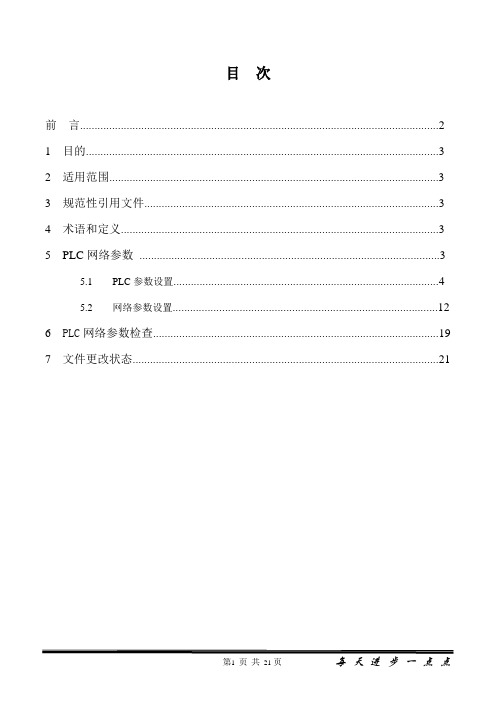
前言 (2)1 目的 (3)2 适用范围 (3)3 规范性引用文件 (3)4 术语和定义 (3)5 PLC网络参数 (3)5.1 PLC参数设置 (4)5.2 网络参数设置 (12)6 PLC网络参数检查 (19)7 文件更改状态 (21)一、弧焊电气科是本文件的归口管理部门,享有文件更改、修订、日常维护及最终解释权。
二、文件版本历史记录:无三、本文件与上一版文件相比的主要变化点:无。
四、本文件自实施之日起,代替或废止的文件:无。
1目的为规三菱Q系列PLC网络参数设置,避免现场设备通讯设置频繁出现错误,特编写此文件。
2范围本文件适用于弧焊电气科承接的工作站形式线体的三菱Q系列PLC网络参数设置。
3规范性引用文件无。
4术语和定义无。
5PLC网络参数设置打开GX Works2,在菜单栏依次选择工程—新建,在弹出窗口界面选择CPU系列、机型、(本文件以Q03UDE为例进行说明)、工程类型、程序语言。
在进行参数设置之前,先简单介绍一下GX Works2中对参数修改及对应参数窗口标签颜色的定义。
设置项目是按目的对标签进行了分类,参数设置状态以标签的字符颜色表示如下表所示(此规则适用于GX Works2中所有的参数设置界面):5.1PLC参数设置项目新建完成后在左侧工程菜单栏选择PLC参数设置。
5.1.1软元件设置在PLC参数设置界面首先选择软元件设置,软元件的默认参数如下图所示。
其中软元件点数的白色部分可手动修改,灰色部分不可修改。
可根据项目需求进行软元件点数的修改,但需注意软元件合计字节不可超过CPU的上限。
5.1.2PLC系统设置PLC的系统设置常用的包括通用指针号、空插槽点数、远程复位。
a)通用指针号:对程序中使用的通用指针的起始No. 进行设置(仅基本型QCPU不能设置)。
设置范围0~4095;指针(P)应用于主程序中的子程序,子程序是从指针(P )开始至RET 指令为止的程序,创建于FEND指令~END 指令,仅在从主程序内通过CALL(P)、FCALL(P)指令等调用的情况下才被执行。
三菱Q系列CPU以太网通讯应用案例
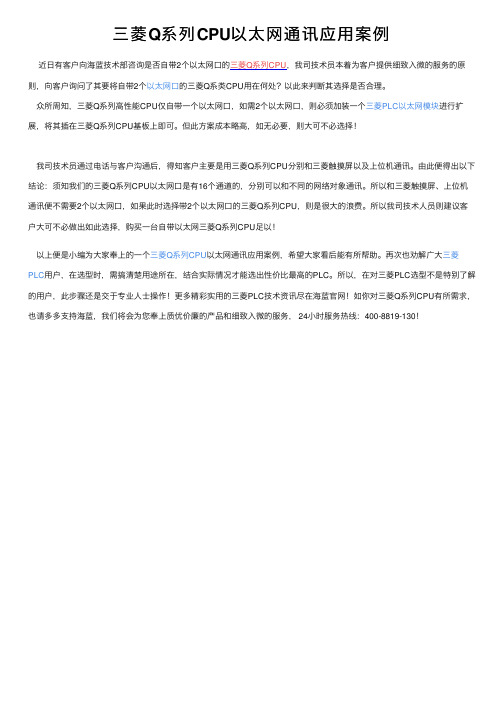
三菱Q系列CPU以太⽹通讯应⽤案例近⽇有客户向海蓝技术部咨询是否⾃带2个以太⽹⼝的三菱Q系列CPU,我司技术员本着为客户提供细致⼊微的服务的原则,向客户询问了其要将⾃带2个以太⽹⼝的三菱Q系类CPU⽤在何处?以此来判断其选择是否合理。
众所周知,三菱Q系列⾼性能CPU仅⾃带⼀个以太⽹⼝,如需2个以太⽹⼝,则必须加装⼀个三菱PLC以太⽹模块进⾏扩展,将其插在三菱Q系列CPU基板上即可。
但此⽅案成本略⾼,如⽆必要,则⼤可不必选择!
我司技术员通过电话与客户沟通后,得知客户主要是⽤三菱Q系列CPU分别和三菱触摸屏以及上位机通讯。
由此便得出以下结论:须知我们的三菱Q系列CPU以太⽹⼝是有16个通道的,分别可以和不同的⽹络对象通讯。
所以和三菱触摸屏、上位机通讯便不需要2个以太⽹⼝,如果此时选择带2个以太⽹⼝的三菱Q系列CPU,则是很⼤的浪费。
所以我司技术⼈员则建议客户⼤可不必做出如此选择,购买⼀台⾃带以太⽹三菱Q系列CPU⾜以!
以上便是⼩编为⼤家奉上的⼀个三菱Q系列CPU以太⽹通讯应⽤案例,希望⼤家看后能有所帮助。
再次也劝解⼴⼤三菱PLC⽤户,在选型时,需搞清楚⽤途所在,结合实际情况才能选出性价⽐最⾼的PLC。
所以,在对三菱PLC选型不是特别了解的⽤户,此步骤还是交于专业⼈⼠操作!更多精彩实⽤的三菱PLC技术资讯尽在海蓝官⽹!如你对三菱Q系列CPU有所需求,也请多多⽀持海蓝,我们将会为您奉上质优价廉的产品和细致⼊微的服务, 24⼩时服务热线:400-8819-130!。
三菱Q系列PLC网络全参数设置方法及注意事项

PLC网络参数设置打开GX Works2,在菜单栏依次选择工程—新建,在弹出窗口界面选择CPU系列、机型、(本文件以Q03UDE为例进行说明)、工程类型、程序语言。
在进行参数设置之前,先简单介绍一下GX Works2中对参数修改及对应参数窗口标签颜色的定义。
设置项目是按目的对标签进行了分类,参数设置状态以标签的字符颜色表示如下表所示(此规则适用于GX Works2中所有的参数设置界面):字符颜色内容数据处于未设置状态,如下图中必须设置中的未设置红( 如果未进行数据设置将无法执行动作)数据处于已设置状态,如下图中必须设置中的已设置蓝( 如果对红色的标签进行数据设置,标签的字符颜色将变为蓝色。
)默认值,如下图中必要时设置中的未设置红紫( 未进行用户设置)除默认值以外的值,如下图中必要时设置中的已设置深蓝( 如果对红紫色的标签进行了数据设置,标签的字符颜色将变为深蓝色。
)2.1PLC参数设置项目新建完成后在左侧工程菜单栏选择PLC参数设置。
5.1.1软元件设置在PLC参数设置界面首先选择软元件设置,软元件的默认参数如下图所示。
其中软元件点数的白色部分可手动修改,灰色部分不可修改。
可根据项目需求进行软元件点数的修改,但需注意软元件合计字节不可超过CPU的上限。
5.1.2PLC系统设置PLC的系统设置常用的包括通用指针号、空插槽点数、远程复位。
a)通用指针号:对程序中使用的通用指针的起始No. 进行设置(仅基本型QCPU不能设置)。
设置范围0~4095;指针(P)应用于主程序中的子程序,子程序是从指针(P )开始至RET 指令为止的程序,创建于FEND指令~END 指令,仅在从主程序内通过CALL(P)、FCALL(P)指令等调用的情况下才被执行。
子程序应在下述用途中使用:将1个扫描中多次执行的程序汇集为子程序,减少整体步数的情况下;将仅在某个条件下才执行的程序设置为子程序,以缩短相应扫描时间的情况下之间。
三菱Q系列以太网通信设置说明文档
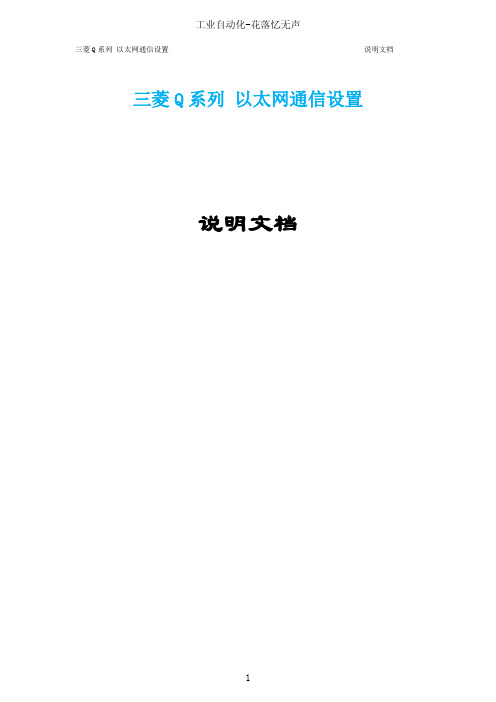
以太网板
(9)选择“以太网板”
此处要在注意协议的选择,如果不能和地址中的最后一项相对应(0 代表 UDP 通 讯,1 代表 TCP 通讯)则会导致通讯失败。 (10)点击“以太网模块”
9
三菱 Q 系列 以太网通信设置
工业自动化-花落忆无声
说明文档
IP 地址不要填错,否则会导致通讯。失败然后将这些参数设置写入 PLC,确 认写入 PLC 后,便可进行在线监视。
如:192.168.1.8:800:401:3:1,组态王中的定义与 PLC 软件中的配置对应如下
注:本机的端口号(即 ComputerPort)应设置的大一些,太低容易被其他程序占用,建议 设置到 4000 以上。
8
三菱 Q 系列 以太网通信设置
(8)点击传输设置
工业自动化-花落忆无声
说明文档
以太网模块
10
6
三菱 Q 系列 以太网通信设置
工业自动化-花落忆无声
说明文档
当选择 TCP 通讯协议时最后一位一定要设为 1,因为 1 代表 TCP 通信协议
选择 UDP 通讯协议时三处红色框之处都要注意,第一处同样要选确认,理由 同上,第二处和第三处没有确定的值,一般建议最好使用 700 以后的端口。这里 要强调的是当我们选择设备时,设置设备地址时地址中的端口值要与此图一致, 如下图
(5) 点击“操作设置”
注意一定要选取红色框中的选项,否则会造成设备初始化失败 (6)点击“初始设置”
5
三菱 Q 系列 以太网通信设置
工业自动化-花落忆无声说明源自档红色框选中的选项请填写较小的数值 (7)点击“打开设置”
上图是选择 TCP 通讯协议时的情况,图中铅笔圈定的两个地方要注意,第 一处一定要选“有顺序”否则会引起通讯失败,第二处一定要选 “确认”,这 样才能与上一图中的设置相对应,否则会导致通讯恢复需要很长时间。
三菱Q系列PLC以太网通讯,三步可以搞定!
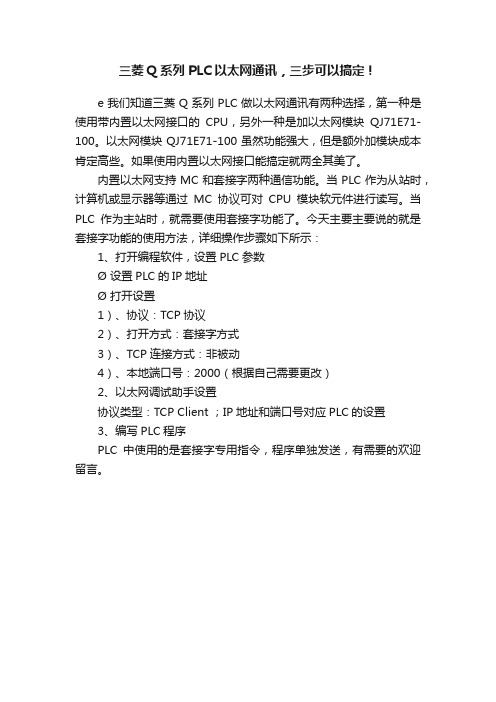
三菱Q系列PLC以太网通讯,三步可以搞定!
e我们知道三菱Q系列PLC做以太网通讯有两种选择,第一种是使用带内置以太网接口的CPU,另外一种是加以太网模块QJ71E71-100。
以太网模块QJ71E71-100虽然功能强大,但是额外加模块成本肯定高些。
如果使用内置以太网接口能搞定就两全其美了。
内置以太网支持MC和套接字两种通信功能。
当PLC作为从站时,计算机或显示器等通过MC协议可对CPU模块软元件进行读写。
当PLC作为主站时,就需要使用套接字功能了。
今天主要主要说的就是套接字功能的使用方法,详细操作步骤如下所示:
1、打开编程软件,设置PLC参数
Ø 设置PLC的IP地址
Ø 打开设置
1)、协议:TCP协议
2)、打开方式:套接字方式
3)、TCP连接方式:非被动
4)、本地端口号:2000(根据自己需要更改)
2、以太网调试助手设置
协议类型:TCP Client ;IP地址和端口号对应PLC的设置
3、编写PLC程序
PLC中使用的是套接字专用指令,程序单独发送,有需要的欢迎留言。
三菱Q系列PLC网络全参数设置方法及注意事项
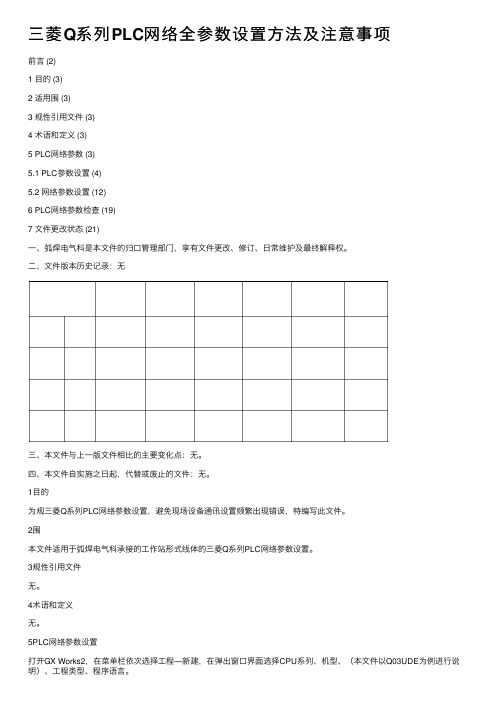
三菱Q系列PLC⽹络全参数设置⽅法及注意事项前⾔ (2)1 ⽬的 (3)2 适⽤围 (3)3 规性引⽤⽂件 (3)4 术语和定义 (3)5 PLC⽹络参数 (3)5.1 PLC参数设置 (4)5.2 ⽹络参数设置 (12)6 PLC⽹络参数检查 (19)7 ⽂件更改状态 (21)⼀、弧焊电⽓科是本⽂件的归⼝管理部门,享有⽂件更改、修订、⽇常维护及最终解释权。
⼆、⽂件版本历史记录:⽆三、本⽂件与上⼀版⽂件相⽐的主要变化点:⽆。
四、本⽂件⾃实施之⽇起,代替或废⽌的⽂件:⽆。
1⽬的为规三菱Q系列PLC⽹络参数设置,避免现场设备通讯设置频繁出现错误,特编写此⽂件。
2围本⽂件适⽤于弧焊电⽓科承接的⼯作站形式线体的三菱Q系列PLC⽹络参数设置。
3规性引⽤⽂件⽆。
4术语和定义⽆。
5PLC⽹络参数设置打开GX Works2,在菜单栏依次选择⼯程—新建,在弹出窗⼝界⾯选择CPU系列、机型、(本⽂件以Q03UDE为例进⾏说明)、⼯程类型、程序语⾔。
在进⾏参数设置之前,先简单介绍⼀下GX Works2中对参数修改及对应参数窗⼝标签颜⾊的定义。
设置项⽬是按⽬的对标签进⾏了分类,参数设置状态以标签的字符颜⾊表⽰如下表所⽰(此规则适⽤于GX Works2中所有的参数设置界⾯):除默认值以外的值,如下图中必要时设置中的已设置深蓝( 如果对红紫⾊的标签进⾏了数据设置,标签的字符颜⾊将变为深蓝⾊。
)5.1PLC参数设置项⽬新建完成后在左侧⼯程菜单栏选择PLC参数设置。
5.1.1软元件设置在PLC参数设置界⾯⾸先选择软元件设置,软元件的默认参数如下图所⽰。
其中软元件点数的⽩⾊部分可⼿动修改,灰⾊部分不可修改。
可根据项⽬需求进⾏软元件点数的修改,但需注意软元件合计字节不可超过CPU的上限。
5.1.2PLC系统设置PLC的系统设置常⽤的包括通⽤指针号、空插槽点数、远程复位。
a)通⽤指针号:对程序中使⽤的通⽤指针的起始No. 进⾏设置(仅基本型QCPU不能设置)。
三菱Q系列 以太网通信设置方法(内置以太网和外置以太网模块)
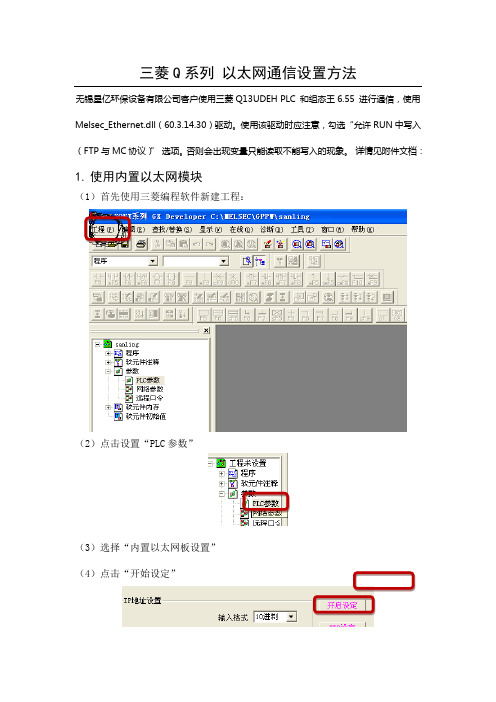
三菱Q系列以太网通信设置方法无锡星亿环保设备有限公司客户使用三菱Q13UDEH PLC 和组态王6.55 进行通信,使用Melsec_Ethernet.dll(60.3.14.30)驱动。
使用该驱动时应注意,勾选“允许RUN中写入(FTP与MC协议)”选项。
否则会出现变量只能读取不能写入的现象。
详情见附件文档:1.使用内置以太网模块(1)首先使用三菱编程软件新建工程:(2)点击设置“PLC参数”(3)选择“内置以太网板设置”(4)点击“开始设定”(5)设定内置以太网参数现象。
注意本站号:当打开时是10进制,这里必须把10进制转化成16进制,以方便组态王中使用。
填写PLC 端口号选取MC 协议2.使用外置以太网模块(1)第一个步骤同使用内置以太网模块,本例以外置以太网模块QJ17E71-100为例;(2)设置“网络参数”(3)点击“MELSECNET/以太网”(4)配置外置以太网模块可按照实际情况选择上图中的“网络类型”,“起始I/O号”,“网络号”,“组号”,“站号”,并选择对应“模式”。
(5)点击“操作设置”注意一定要选取红色框中的选项,否则会造成设备初始化失败(6)点击“初始设置”红色框选中的选项请填写较小的数值(7)点击“打开设置”上图是选择TCP通讯协议时的情况,图中铅笔圈定的两个地方要注意,第一处一定要选“有顺序”否则会引起通讯失败,第二处一定要选“确认”,这样才能与上一图中的设置相对应,否则会导致通讯恢复需要很长时间。
当选择TCP通讯协议时最后一位一定要设为1,因为1代表TCP通信协议选择UDP通讯协议时三处红色框之处都要注意,第一处同样要选确认,理由同上,第二处和第三处没有确定的值,一般建议最好使用700以后的端口。
这里要强调的是当我们选择设备时,设置设备地址时地址中的端口值要与此图一致,如下图(8)点击传输设置(9)选择“以太网板”以太网板以太网模块此处要在注意协议的选择,如果不能和地址中的最后一项相对应(0代表UDP通讯,1代表TCP通讯)则会导致通讯失败。
QnUCPU用户手册(内置以太网端口篇)

[ 启动·维护注意事项 ]
在通电状态下不要触摸端子。 否则可能导致触电。
危险
应正确连接电池。 不要对电池进行充电、拆开、加热、置入火中、短路或焊接。 电池的不正当处理可能导致发热、破裂、着火等,可能导致人身伤害或火灾。
在清洁模块或重新紧固端子螺栓或模块安装螺栓之前,必须完全断开系统使用的外部供应电源。 否则可能导致触电。 端子螺栓未拧紧可能导致短路或误动作。 螺栓拧的过紧可能损坏螺栓或模块,导致脱落、短路或误动作。
关于数据链接出现通信异常时的各个站的动作状态,请参阅相应的数据链接手册。 否则可能导致误输出、误动作而引发事故。
如果把外部设备连接到 CPU 模块或把个人计算机等连接到智能功能模块上对运行中的可编程控制器执 行控制 ( 数据更改 ),则应在顺控程序中配置互锁回路,确保整个系统始终都会安全运行。 此外,在对运行中的可编程控制器执行其它控制 ( 程序更改、运行状态更改 ( 状态控制 )) 之前,应 仔细阅读本手册并确认绝对安全。 尤其是从外部设备对远程可编程控制器进行上述控制时,由于数据通讯异常,可能不能对可编程控制 器的故障立即采取措施。 应在顺控程序中配置互锁回路的同时,预先在外部设备与可编程控制器 CPU 之间确定发生数据通信异 常时的系统方面的处理方法等。
注意不要让异物 ( 如切屑或布线头等 ) 进入模块。 异物进入模块可能导致火灾、故障或误动作。
模块顶部贴有防止异物进入的标签,防止布线期间异物 ( 诸如布线头等 ) 进入模块。 布线作业期间不要撕下该标签。 在开始系统运行之前,一定要撕下该标签以利散热。
A - 4
[ 布线注意事项 ]
应将扩展电缆正确地安装到基板的用于连接扩展电缆的连接器上。 安装后应检查其松紧程度。 连接不良可能导致误输入或误输出。
Q系列PLC内置以太网

● 扩展 SRAM 卡盒应插入 CPU 模块的卡盒连接用连接器中可靠安装。 安装后应关闭卡盒盖板,防止扩展 SRAM 卡盒浮起。 接触不良可能会导致误输入、误动作。
● 必须将系统使用的外部供应电源全部断开后再进行模块拆装,否则会导致产品损坏。 对于支持在线模块更换的 CPU 模块系统或 MELSECNET/H 远程 I/O 站,可以进行在线 ( 通电状态 ) 模块 更换。 注意对于可进行在线更换的模块是有限制的,每个模块都有预定的更换步骤。 详细内容请参阅 QCPU 用户手册 ( 硬件设计 / 维护点检篇 ) 以及相关模块手册中记载的在线模块更换的 对应章节。
1
[ 设计注意事项 ] 警告
● 如果输出模块中由于超过额定负载电流或者负载短路等导致长时间过电流时,可能导致冒烟、火灾 等。因此应在外部设置保险丝等安全电路。
● 应将电路设置为先接通可编程控制器的电源后,再投入外部供应电源。 如果先接通外部电源,则可能导致误输出、误动作而引发事故。
● 关于网络通信异常时各站的动作状态,请参阅网络的手册。 由通信异常引起的误输出或误动作可能会导致发生事故。
[ 启动和维护注意事项 ] 警告
● 在通电状态下请勿触摸端子。 否则可能导致触电或误动作。
● 应正确连接电池连接器。 请勿对电池进行充电、拆开、加热、投入火中、短路、焊接,避免使其附着液体、受到强烈冲击等。 电池的不当处理可能导致发热、破裂、着火、漏液等,可能导致人身伤害或火灾。
- 1、下载文档前请自行甄别文档内容的完整性,平台不提供额外的编辑、内容补充、找答案等附加服务。
- 2、"仅部分预览"的文档,不可在线预览部分如存在完整性等问题,可反馈申请退款(可完整预览的文档不适用该条件!)。
- 3、如文档侵犯您的权益,请联系客服反馈,我们会尽快为您处理(人工客服工作时间:9:00-18:30)。
三菱Q系列以太网通信设置方法
无锡星亿环保设备有限公司客户使用三菱Q13UDEH PLC 和组态王6.55 进行通信,使用Melsec_Ethernet.dll(60.3.14.30)驱动。
使用该驱动时应注意,勾选“允许RUN中写入(协议)”选项。
否则会出现变量只能读取不能写入的现象。
详情见附件文档:1.使用内置以太网模块
(1)首先使用三菱编程软件新建工程:
(2)点击设置“PLC参数”
(3)选择“内置以太网板设置”
(4)点击“开始设定”
(5)设定内置以太网参数
*如果选用TCP 协议则打开方式务必选取“MC 协议”
如果需要多上位访问可以添加多个MC 协议,添加多个端口号。
现象。
注意本站号:当打开时是10进制,这里必须把10进制转化成16进制,以方便组态王中
使用。
填写PLC 端口号
选取MC 协议
2.使用外置以太网模块
(1)第一个步骤同使用内置以太网模块,本例以外置以太网模块QJ17E71-100为例;
(2)设置“网络参数”
(3)点击“MELSECNET/以太网”
(4)配置外置以太网模块
可按照实际情况选择上图中的“网络类型”,“起始I/O号”,“网络号”,“组号”,“站号”,并选择对应“模式”。
(5)点击“操作设置”
注意一定要选取红色框中的选项,否则会造成设备初始化失败
(6)点击“初始设置”
红色框选中的选项请填写较小的数值
(7)点击“打开设置”
上图是选择TCP通讯协议时的情况,图中铅笔圈定的两个地方要注意,第一处一定要选“有顺序”否则会引起通讯失败,第二处一定要选“确认”,这样才能与上一图中的设置相对应,否则会导致通讯恢复需要很长时间。
当选择TCP通讯协议时最后一位一定要设为1,因为1代表TCP通信协议
选择UDP通讯协议时三处红色框之处都要注意,第一处同样要选确认,理由同上,第二处和第三处没有确定的值,一般建议最好使用700以后的端口。
这里要强调的是当我们选择设备时,设置设备地址时地址中的端口值要与此图一致,如下图
(8)点击传输设置
(9
)选择“以太网板”
此处要在注意协议的选择,如果不能和地址中的最后一项相对应(0代表UDP 通讯,1代表TCP通讯)则会导致通讯失败。
(
10)点击“以太网模块”以太网板
以太网模块
组态王中设置:
选择以上设置,如果用的ASCII码则使用第一个
最好选择COM10以后的串口
本设备的地址格式及地址范围
设备地址格式为:
c.ddd(10进制):PLCport(16进制):ComputerPort(16进制):t(10进制):TransType(10进制)
其中:c.ddd为PLC指定的IP地址,(aaa、bbb、ccc、ddd 范围均为0-255)
PLCport为PLC指定的端口号,(0-FFFF)
ComputerPort为PC 端指定端口号,(0-FFFF)
t是连接超时(单位秒),
TransType为0代表采用UDP,为1采用TCP进行通讯。
注意:整个网络的PC和PLC,c部分要相同,ddd和PLCport,ComputerPort部分不要重复
特别注意(本人就是犯了这个错误一直通信不上):这里的PLC指定端口号是1387,但是在PLC里一定要看好是不是写的10进制的4999,或者在plc转化一下。
在组态王中一定要写16进制,PLC应该要跟组态王一样用16进制或转换成10进制的数。
如:192.168.1.8:800:401:3:1,组态王中的定义与PLC软件中的配置对应如下
此时最后一位一定要设为0,因为0代表UDP通信协议
IP地址不要填错,否则会导致通讯。
失败然后将这些参数设置写入PLC,确认写入PLC后,便可进行在线监视。
1 / 1。
